Dostęp nienadzorowany do pulpitu zdalnego
Nienadzorowany zdalny dostęp, aby uzyskać maksymalną bezpieczność i elastyczność
Dostępne dla:Rozpocznij okres próbny dla firmy
Bezpieczny i elastyczny Dostęp Zdalny do Twoich Urządzeń
Niezależnie czy zapewniasz zdalne wsparcie zespołowi IT, angażujesz się w pracę zdalną z komputera z systemem Windows, macOS lub Linux, czy też rozwiązujesz problemy na urządzeniu mobilnym (Android/iOS), nasze rozwiązanie do dostępu nienadzorowanego oferuje pełen dostęp za pomocą niezawodnego oprogramowania. Dzięki bezproblemowym integracjom możesz przyspieszyć pracę, jednocześnie zapewniając silną kontrolę dostępu, natomiast autoryzacja dwuetapowa zmniejsza ryzyko podczas każdej sesji zdalnej lub przy wysłaniu prośby o połączenie.
Jak działa Dostęp Nienadzorowany?
Aby ustawić dostęp nienadzorowany, ustaw silne hasło w ustawieniach bezpieczeństwa na urządzeniu zdalnym. Po zainicjowaniu zdalnej sesji lub wysłaniu prośby o połączenie zostaniesz poproszony o wprowadzenie danych w oknie dialogowym. Ten proces nie tylko chroni zdalny komputer poprzez kontrolę zweryfikowanego dostępu, ale również minimalizuje ryzyka powiązane często z oprogramowaniem do dostępu zdalnego.
Automatyczne
Logowanie
Dzięki włączeniu automatycznego logowania możesz cieszyć się pełnym dostępem do punktu końcowego bez wielokrotnego wpisywania hasła. Po jednorazowym logowaniu przyszłe połączenia zostaną rozpoczęte automatycznie na urządzeniu zdalnym, niezależnie czy jest to komputer stacjonarny z systemem Windows, laptop macOS, czy Linux, dzięki czemu interakcje z komputerem zdalnym i rozwiązywanie problemów są bardziej wydajne.
Podwójnie
bezpieczny
Zarządzaj każdym aspektem nienadzorowanego dostępu dzięki naszemu intuicyjnemu generatorowi klienta niestandardowego. Dostosuj ustawienia bezpieczeństwa, a żeby uzyskać maksymalną ochronę, włącz autoryzację dwuetapową. Sprawia to, że niezależnie czy zapewniasz zdalne wsparcie, czy obsługę IT dla pracowników zdalnych, masz bezpieczną, niezawodną platformę do zdalnego zarządzania urządzeniami, która ogranicza ryzyko.
Korzyści
Pracuj z dowolnego miejsca
Dzięki dostępowi nienadzorowanemu możesz połączyć się z urządzeniem zdalnym z każdego miejsca, niezależnie czy korzystasz z komputera z systemem Windows lub urządzenia mobilnego. Ciesz się nieprzerwanymi sesjami zdalnymi, w czasie których masz pełny dostęp do użytkowników końcowych i MSP, dzięki czemu możesz utrzymywać kontrolę zdalną nad swoim komputerem, niezależnie od lokalizacji.
Elastyczne wsparcie
Zapewnianie wsparcia zdalnego nigdy nie było łatwiejsze. Dzięki naszemu rozwiązaniu do dostępu nienadzorowanego specjaliści w dziedzinie IT mogą w sposób wydajny zarządzać zdalnymi komputerami, uruchamiać je ponownie, a także rozwiązywać problemy bez przeszkód dla użytkownika końcowego. Dzięki konkurencyjnym cenom i bezproblemowej integracji z AnyDesk to idealne rozwiązanie do pracy zdalnej i wsparcia IT z bezpieczną kontrolą dostępu.
IoT
Dzisiejszy dostęp nienadzorowany nie ogranicza się jedynie do tradycyjnych komputerów PC, ale również można użyć go do zarządzania urządzeniami IoT oraz przemysłowymi stacjami roboczymi. Niezależnie czy potrzebujesz zdalnej kontroli nad urządzeniem na farmie wiatrowej lub zarządzania urządzeniem z systemem Windows, nasze rozwiązanie oferuje bezpieczne połączenie z niezawodną kontrolą dostępu. Sprawia to, że można zarządzać urządzeniami nawet w najbardziej wymagających środowiskach, od zdalnych komputerów do mobilnych punktów końcowych.
Samouczek: Konfiguracja AnyDesk do pracy zdalnej
Odkryj używanie nienadzorowanego dostępu
Często zadawane pytania
Odkryj Więcej

Przypadek użycia: Spidercam
Wiodący specjalista od kamer stawia na wysokiej klasy zdalne narzędzie do obsługi wydarzeń sportowych na żywo.

Centrum pomocy
Dowiedz Się Więcej o szczegółach technicznych nienadzorowanego dostępu
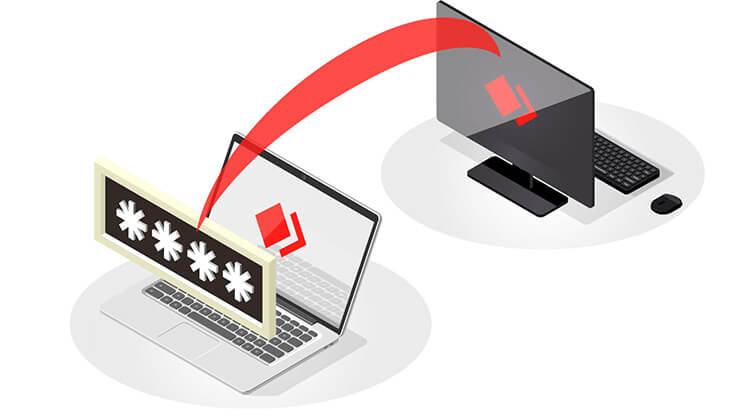
Blog: Czym jest nienadzorowany dostęp zdalny?
Odkryj nienadzorowany dostęp i dowiedz się, jak łatwa jest konfiguracja w zaledwie kilku krokach.
